苹果手机是现代人生活中不可或缺的一部分,它不仅拥有出色的拍摄功能,还可以进行视频编辑和制作,但是有时候我们可能需要更改视频的声音或添加背景音乐以增强氛围。那么苹果手机视频声音怎么换?苹果手机视频添加音乐的方法又是怎样的呢?接下来我们将详细介绍这两个问题的解决方法。
苹果手机视频添加音乐方法
具体方法:
1.从手机相册中找一个视频,我这里选择一个短视频作为示例。
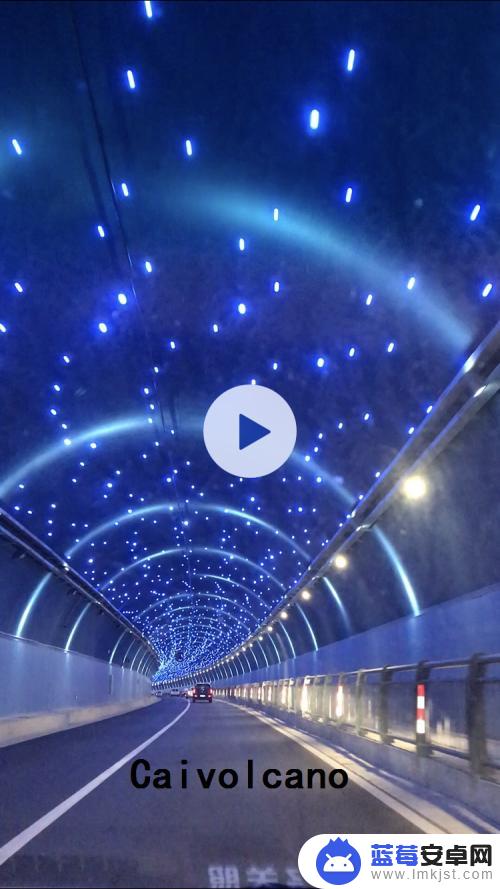
2.点击视频右上角的编辑,然后进入编辑状态。在这里暂时只能对视频进行长短的剪切。
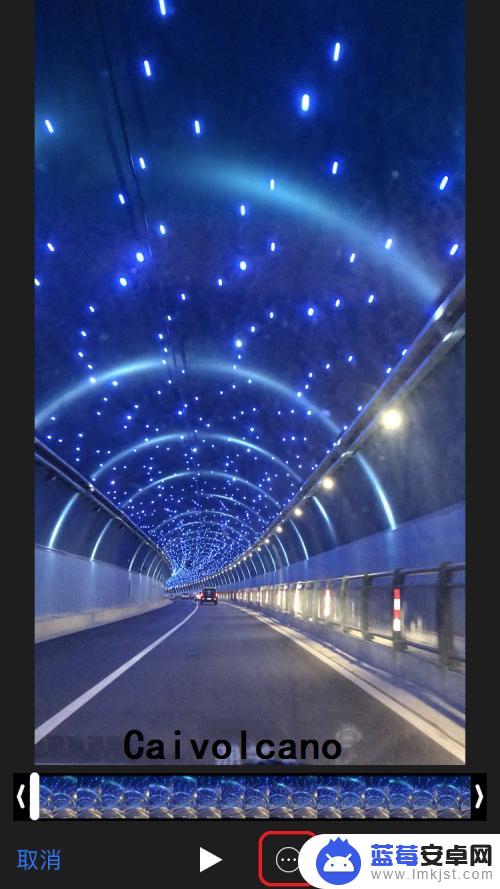
3.点击三个点点,有一个iMovie。我们可以在iMovie中进行编辑配音。
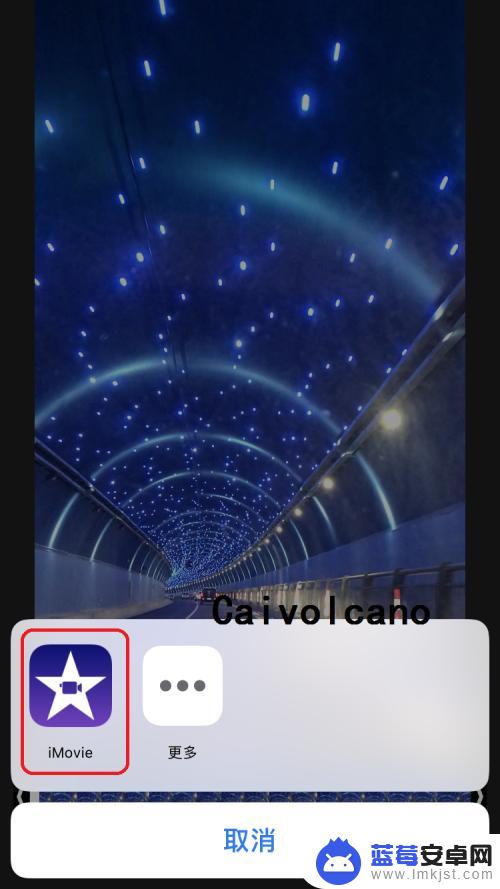
4.进入到iMovie中之后首先点击声音的标志,将原视频的声音关掉。
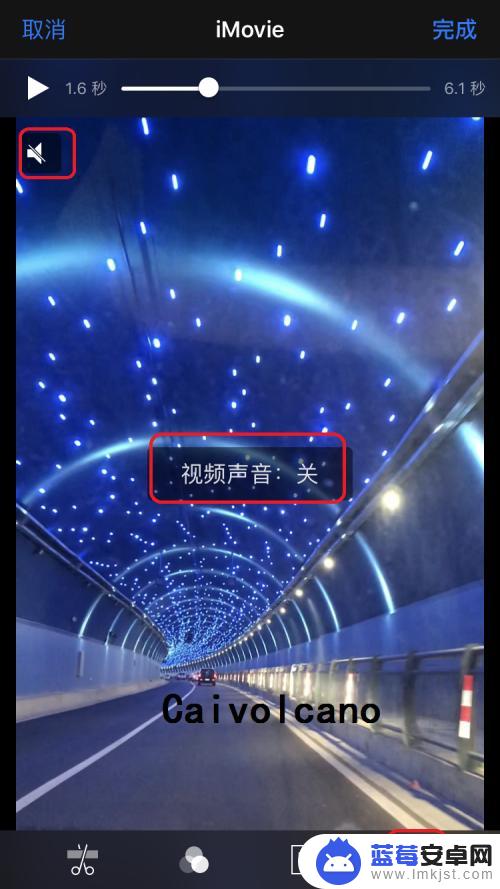
5.然后点击下方的音乐标志,从自己的音乐列表中选择一个合适的音乐。点击使用。
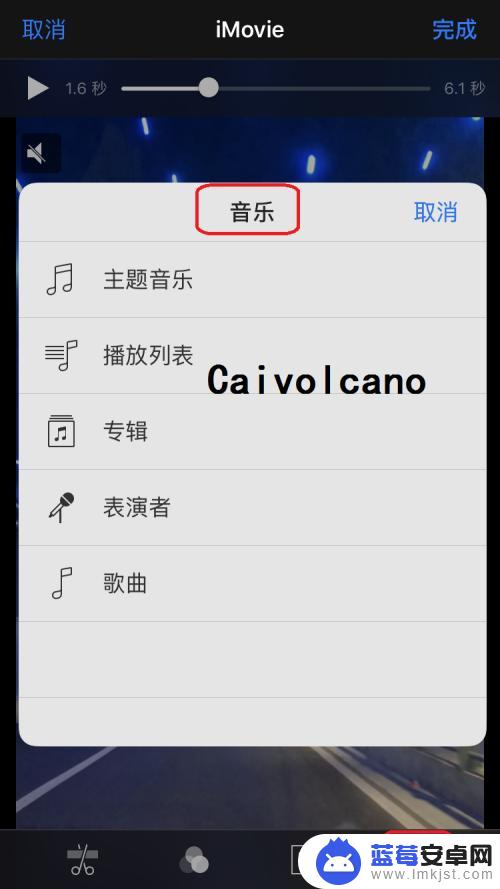
6.然后可以调整下面的音乐,将节奏对的更加合拍。然后点击完成,导出视频就可以了。
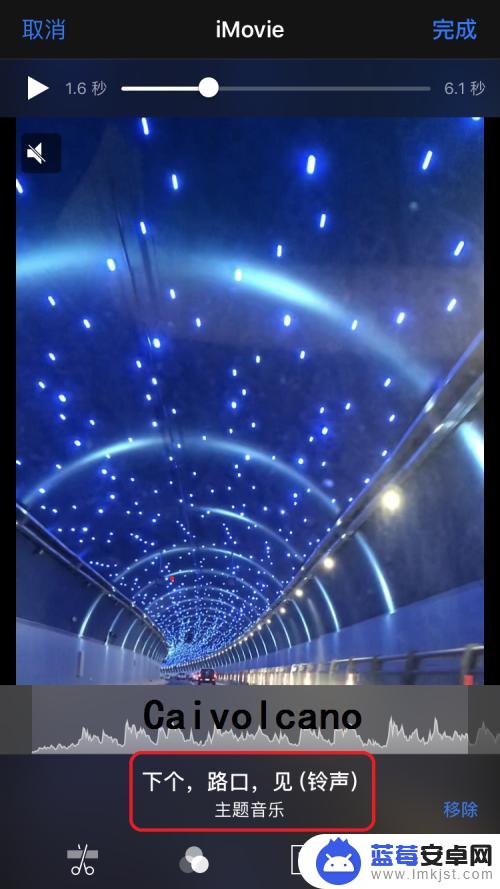
以上就是苹果手机视频声音如何更换的全部内容,如果您遇到相同的问题,可以参考本文中介绍的步骤进行修复,希望能对大家有所帮助。












